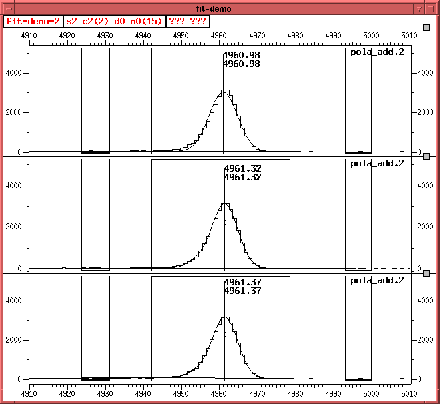 |
Ein Fit besteht aus Markern und Parametern und ist autonom, d.h. wenn das gefittete Spektrum gelöscht wird, bleiben die Fitparameter erhalten. Dadurch kann man ein anderes Spektrum laden und die gleichen Fitparameter und Marker wiederverwenden.
Um die besten Ergebnisse für den Fit zu erhalten, müssen Fit- und Untergrund-Bereiche sowie Peak Marker definiert werden. Um den Fit-Bereich zu definieren, d.h. die Region des Spektrums, die die zu fittenden Peaks enthält, verwendet man den Hotkey r jeweils für die linke und rechte Grenze des Fit-Bereichs. Alle Peaks innerhalb dieses Bereichs werden mit p markiert. Dann führt man den Fit durch mit F oder dem Kommando:
tv fit region-create
Durch die Definition einer beliebigen Anzahl von Untergrund-Bereichen mit dem Hotkey b kann der Fit verbessert werden. Mit B wird der spektrale Untergrund gefittet und beim anschließenden Fit der Peaks mit F berücksichtigt. TV unterstützt nur einen einzigen Fit-Bereich, aber eine beliebige Anzahl von Untergrund-Bereichen. In Abbildung 4.4 sind gefittete Spektren dargestellt. In der obersten Scheibe wurden keine Fitparameter geändert und wie man sieht, paßt der Fit den Peak nicht besonders gut an.
Die Fit Marker können im Speicher gesichert und daraus zurückgeladen werden:
tv fit store
tv fit restore
Um neue Fit Parameter und Marker zu definieren, müssen die alten zuerst gelöscht werden. Am einfachsten geht das mit der Tastenkombination -F. Versehentlich gelöschte Marker können zurückgeholt werden mit:
tv fit recover-backup
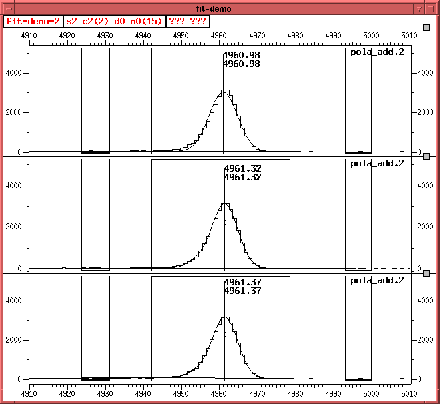 |
Um den linken Tail zu berücksichtigen, muß man TV erlauben ihn zu fitten. Das geschieht mit:
tv fit parameter tl free
Das Ergebnis des Fits mit Berücksichtigung des Tails ist in der mittleren Scheibe von Abbildung 4.4 dargestellt und der Unterschied ist offensichtlich. Weiterhin kann man die Form des Untergrundes berücksichtigen. In der Elektronik kann es während der Datenaufnahme zu einem Energieverlust kommen, wodurch einige Ereignisse zu niedrigeren Energien hin verschoben werden und eine Stufe im Untergrund auftritt. Man kann sowohl Höhe wie auch Breite dieser Stufen berücksichtigen. Um die Höhe der Stufe zu fitten, verwendet man das Kommando:
tv fit parameter sh free
In der unteren Scheibe in Abbildung 4.4 sieht man den Unterschied in der Form des Untergrunds. Die Stufe wird mir einem arctan angepaßt, aber man kann auch eine erf-Funktion verwenden (siehe Abschnitt D.1). Mit folgendem Kommando schaltet man dahin um:
tv fit function peak activate additive-tail/erf-step
Eine Liste aller Kommandos des Menus fit parameter ist in Abschnitt 6.4.12 aufgeführt. Tabelle 4.6 enthält alle Hotkeys, die etwas mit dem Fit Kommando zu tun haben.
| Tastenkombination | TV-Kommandos | Funktion |
| b | tv fit mark bg-region enter cursor; | Setze einen Untergrund-Region Marker an der Cursor Position |
|---|---|---|
| p | tv fit mark peak enter cursor; | Setze einen Peak Marker an der Cursor Position |
| r | tv fit mark region enter cursor; | Setze einen Fit-Region Marker an der Cursor Position |
| -b | tv fit mark bg-region delete cursor; | Lösche den Untergrund Marker, der dem Cursor am nächsten ist |
| -p | tv fit mark peak delete cursor; | Lösche den Peak Marker, der dem Cursor am nächsten ist |
| -r | tv fit mark region delete cursor; | Lösche den Fit-Region Marker, der dem Cursoram nächsten ist |
| -A | tv cut mark cut delete; | Lösche alle Marker. Es werden |
| tv window hide mark cut; | immer noch Marker dargestellt, | |
| tv fit mark fit delete; | die Teil des autonomen Fits sind | |
| tv fit delete; | ||
| tv window hide mark fit; | ||
| tv label user delete all; | ||
| tv normalization mark delete; | ||
| tv recalibration marker delete all; | ||
| -B | tv fit mark bg-region delete all; | Lösche alle Untergrund Marker |
| -F | tv fit mark fit delete; | Lösche den aktuellen Fit und |
| tv fit delete; | alle seine Marker | |
| tv fit delete activ; | ||
| tv window hide mark fit; | ||
| Q | tv fit mark fit delete; | Erzeuge einen Quickfit. |
| tv fit delete; | ||
| tv fit mark peak enter cursor; | ||
| tv fit mark region enter offset -10 offset 20; | ||
| tv window view full y; | ||
| tv fit region-create; | ||
| tv fit status short; | ||
| tv window show fit function/marker; | ||
| -P | tv fit mark peak delete 0 uncalib 8192 uncalib; | Lösche alle Peak Marker |
| HP | tv fit parameter peak hold; | Die Peak Position wird nicht gefitted |
| HW | tv fit parameter width hold; | Die Peak Breite wird nicht gefitted |
| Pbh | tv fit param backgr hold; | Die Untergrund-Parameter |
| tv fit param exponent hold; | werden nicht gefitted | |
| tv fit param factor hold; | ||
| Pbf | tv fit param backgr free; | Die Untergrund-Parameter |
| tv fit param exponent free; | werden gefitted | |
| tv fit param factor free; | ||
| Pwe | tv fit parameter width equal; | Alle Breiten sind gleich |
| we | tv fit parameter width equal; | Alle Breiten sind gleich |
| wf | tv fit parameter width free; | Die Breite wird gefitted |